Excel中2013版进行自定义排序的操作方法
发布时间:2017-06-18 20:33
相关话题
众所周知,Excel2013是自带了排序功能的,不管你需要排序的是字母、数字还是文本,它都有它自己的一套排序方法。但如果很不巧的,我们的需要按照自定义的文本序列来给Excel表格排序,我们又该怎么办呢?今天,小编就教大家在Excel中2013版进行自定义排序的操作方法。
Excel中2013版进行自定义排序的操作步骤:
一、打开一份excel,之后根据你的实际需求看看要添加的自定义序号,小编下面以“研发部、人事部部、财务部”为例,现在excel内按照顺序排列好这些文本,之后单击菜单栏的“文件”选项,在弹出的菜单中选择“选项”;
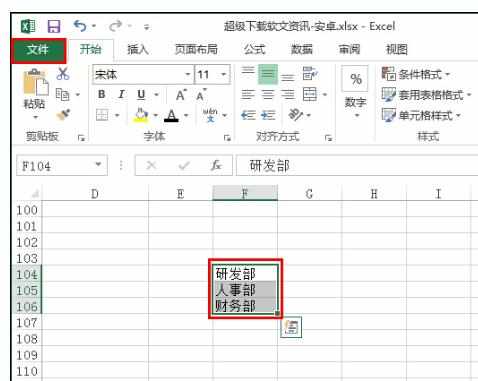

二、在弹出来的窗口中选择“高级”,之后把右侧界面往下拉,找到“编辑自定义列表”,单击它;
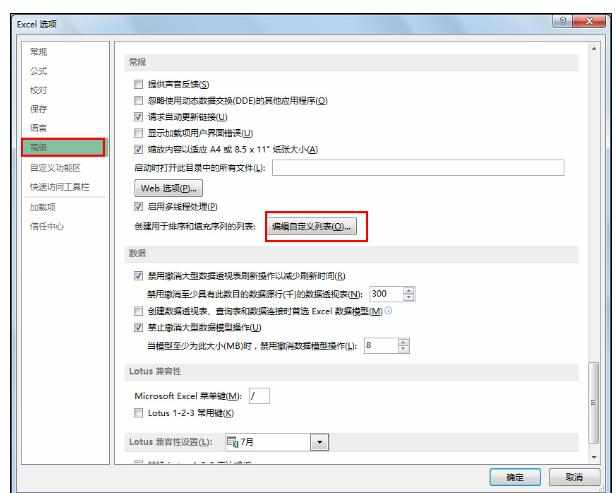
三、随后在弹出的自定义窗口中,选择导入按钮,将我们的自定义文本序号导入;
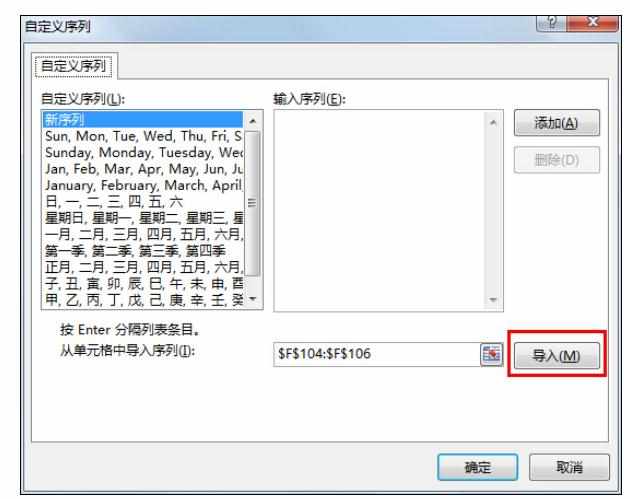
四、如果单击无反应的话,将自定义序列一列往下拉,到底部就能看到我们的自定义文本序列,单击之后选择右侧的“添加”,之后选择界面右下角的“确定”;
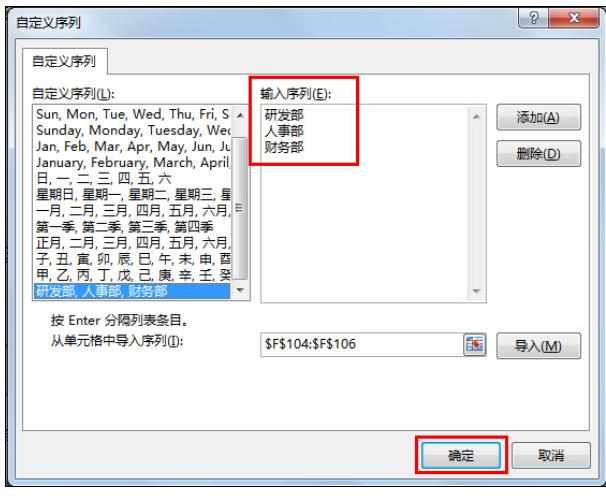
五、返回之前的高级窗口,再次单击确定返回excel表格界面;
六、选中你要排序的区域,之后单击菜单栏的“数据——排序”;
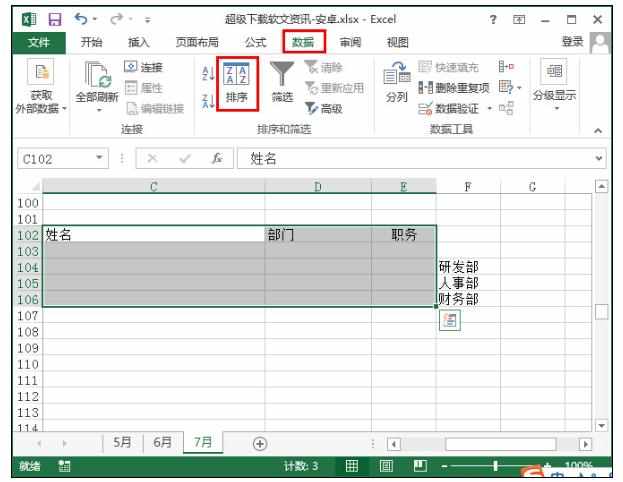
七、在弹出的窗口中,选中要排序的“主要关键字”一项,随后将次序选择为“自定义序列”;
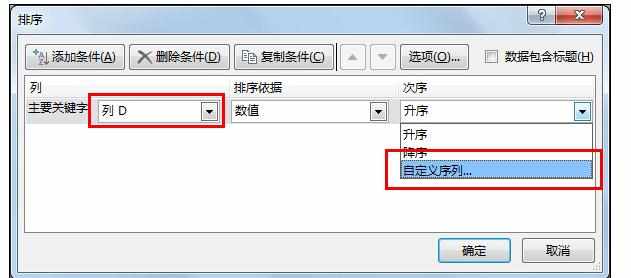
八、在弹出来的窗口中选中我们之前确定好的自定义序列,单击确定即可。
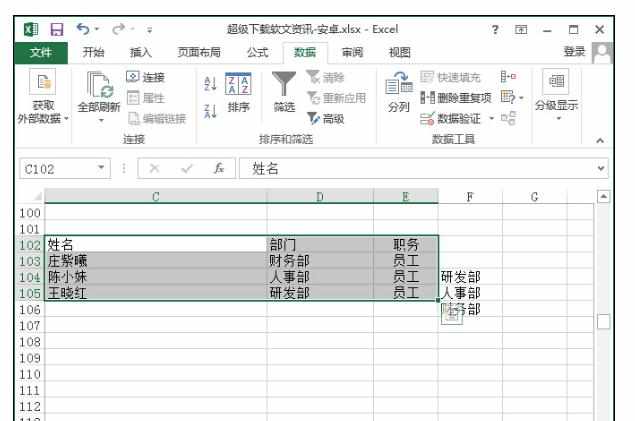

Excel中2013版进行自定义排序的操作方法的评论条评论